C盘空间不足怎么清理?实用瘦身技巧分享
时间:2025-08-04 12:09:59 427浏览 收藏
目前golang学习网上已经有很多关于文章的文章了,自己在初次阅读这些文章中,也见识到了很多学习思路;那么本文《C盘空间不足怎么清理?C盘瘦身技巧分享》,也希望能帮助到大家,如果阅读完后真的对你学习文章有帮助,欢迎动动手指,评论留言并分享~
很多人在使用电脑时,常常会遇到系统运行缓慢、软件安装报错、系统更新失败等问题,一查才发现——C盘空间已满。那么,系统盘满了到底该怎么高效清理C盘?下面为你整理一套实用又高效的解决方法。

一、清除回收站与临时缓存
日常删除的文件其实并未真正从硬盘中移除,而是暂存在“回收站”中,依然占据C盘容量。此外,Windows和各类应用在运行时也会生成大量临时文件,建议定期手动清理。
1、右键点击桌面“回收站”图标,选择“清空回收站”。
2、按下 Win + R 快捷键,输入 %temp%,打开用户临时文件夹,删除其中所有内容。
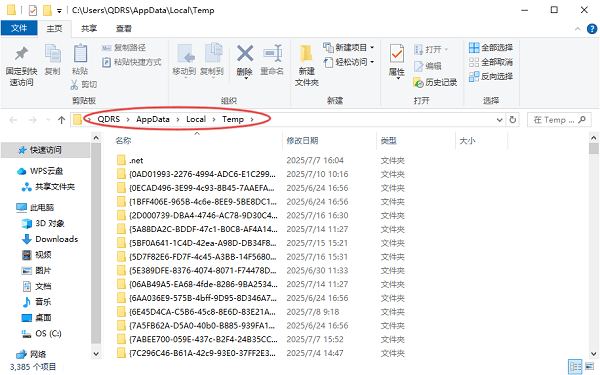
3、用相同方式访问 C:\Windows\Temp 路径,清理系统级临时文件。
4、重启电脑,确保被锁定的文件释放完毕。
二、转移个人文件与大型程序
不少用户习惯将桌面、文档、下载等文件夹保留在C盘,而这些位置往往藏有视频、安装包、压缩包等大文件。同时,游戏或专业软件默认安装在C盘,长期积累极易导致空间告急。
1、将“桌面”、“文档”、“下载”等默认路径更改至D盘或其他分区。
2、查看大型软件(如Photoshop、Steam游戏)是否支持迁移到其他磁盘重新安装。
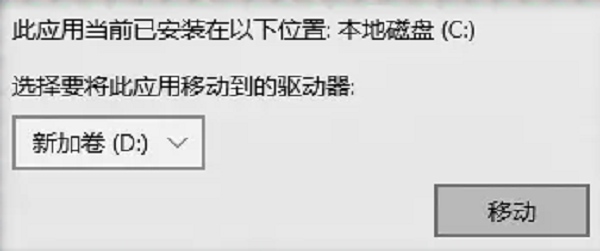
3、清理不再需要的安装包和重复文件。
4、但这种方式对新手而言操作复杂,容易遗漏或误删关键数据。
三、借助百贝C盘助手一键释放空间
若你不想逐一排查或担心误操作,推荐使用“百贝C盘助手”的“一键搬家”功能。它能自动识别C盘可迁移内容,包括大型应用、用户数据、缓存文件等,并支持整批转移至其他盘符,省时省力。
1、打开百贝C盘助手,进入“一键搬家”模块,软件会自动扫描C盘中的可搬移项。
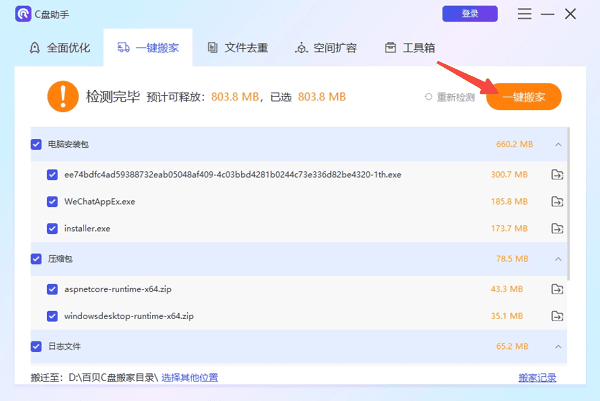
2、按类别勾选需迁移的文件或程序,点击“一键搬家”。
3、点击下方“选择其他位置”,设定目标盘(如D盘或E盘),等待搬家完成即可。
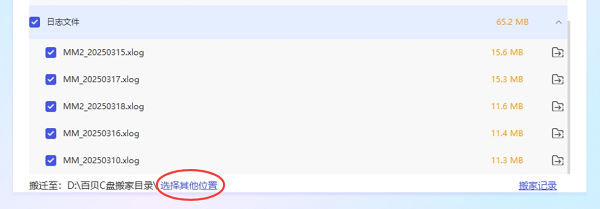
四、挖掘隐藏的系统盘空间
除了明显的大文件,C盘还存在许多不易察觉的占用源,比如旧版系统更新补丁、无效驱动残留、系统缓存等。百贝C盘助手的“全面优化”功能专为此类隐形垃圾设计,一键扫描即可释放数GB空间,尤其适合长时间未清理的老电脑。
1、进入“全面优化”页面,软件将自动检测系统垃圾、缓存及冗余文件。
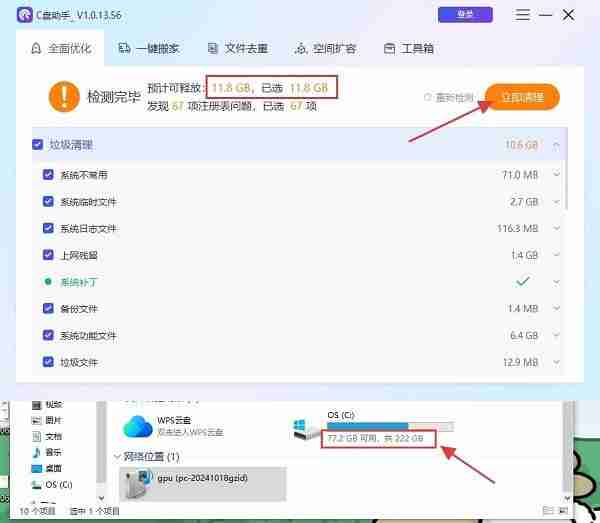
2、点击“立即清理”,系统智能识别并安全删除无用文件。
3、执行后,C盘空间会有显著提升。
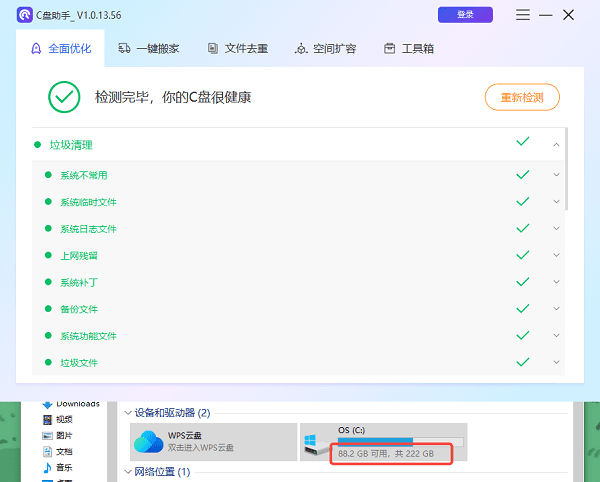
五、关闭休眠+压缩旧文件释放更多空间
如果你电脑内存充足且平时不用休眠功能,可以禁用该功能来删除 hiberfil.sys 文件,从而腾出几GB空间。另外,Windows自带的磁盘压缩功能也能为老旧文件节省部分容量。
1、禁用休眠命令
- 以管理员身份运行命令提示符,输入:powercfg -h off
- 按回车后系统自动删除休眠文件,释放可观空间。
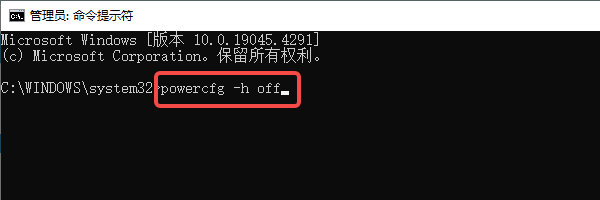
2、启用磁盘压缩功能
- 右键点击C盘 → 属性。
- 勾选“压缩此驱动器以节省磁盘空间”,然后点击应用。
- 此方法适合进阶用户,建议充分了解后再操作。
遇到C盘爆红的情况,不妨尝试以上6种方式,快速恢复电脑流畅体验。若你还面临网卡、显卡、声卡或蓝牙驱动异常问题,可下载“驱动人生”进行智能检测与修复。
好了,本文到此结束,带大家了解了《C盘空间不足怎么清理?实用瘦身技巧分享》,希望本文对你有所帮助!关注golang学习网公众号,给大家分享更多文章知识!
-
501 收藏
-
501 收藏
-
501 收藏
-
501 收藏
-
501 收藏
-
208 收藏
-
287 收藏
-
280 收藏
-
444 收藏
-
246 收藏
-
354 收藏
-
124 收藏
-
153 收藏
-
107 收藏
-
236 收藏
-
190 收藏
-
469 收藏
-

- 前端进阶之JavaScript设计模式
- 设计模式是开发人员在软件开发过程中面临一般问题时的解决方案,代表了最佳的实践。本课程的主打内容包括JS常见设计模式以及具体应用场景,打造一站式知识长龙服务,适合有JS基础的同学学习。
- 立即学习 543次学习
-

- GO语言核心编程课程
- 本课程采用真实案例,全面具体可落地,从理论到实践,一步一步将GO核心编程技术、编程思想、底层实现融会贯通,使学习者贴近时代脉搏,做IT互联网时代的弄潮儿。
- 立即学习 516次学习
-

- 简单聊聊mysql8与网络通信
- 如有问题加微信:Le-studyg;在课程中,我们将首先介绍MySQL8的新特性,包括性能优化、安全增强、新数据类型等,帮助学生快速熟悉MySQL8的最新功能。接着,我们将深入解析MySQL的网络通信机制,包括协议、连接管理、数据传输等,让
- 立即学习 500次学习
-

- JavaScript正则表达式基础与实战
- 在任何一门编程语言中,正则表达式,都是一项重要的知识,它提供了高效的字符串匹配与捕获机制,可以极大的简化程序设计。
- 立即学习 487次学习
-

- 从零制作响应式网站—Grid布局
- 本系列教程将展示从零制作一个假想的网络科技公司官网,分为导航,轮播,关于我们,成功案例,服务流程,团队介绍,数据部分,公司动态,底部信息等内容区块。网站整体采用CSSGrid布局,支持响应式,有流畅过渡和展现动画。
- 立即学习 485次学习
